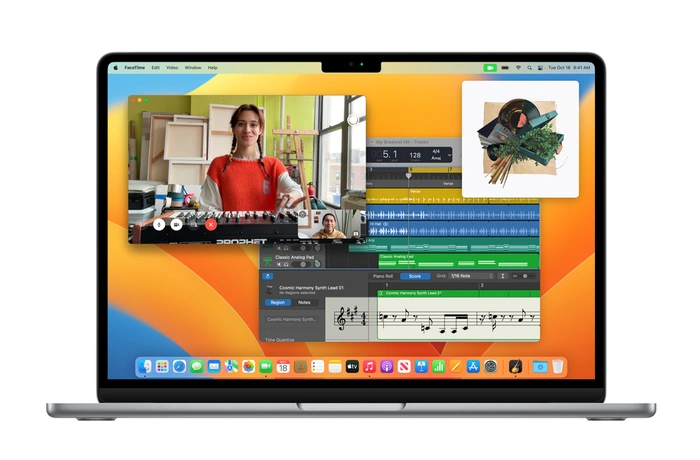
Se você tem um computador Apple Mac mais antigo que pode estar entregando a um familiar ou amigo ou talvez vendendo para arrecadar fundos para comprar um novo. Este guia rápido o guiará pelo processo de como redefinir as configurações de fábrica de computadores laptop Macbook Air ou MacBook Pro e sistemas de desktop Apple.
Existem várias maneiras, dependendo da idade do seu computador que você pode usar para garantir que todos os seus dados pessoais sejam removidos de forma correta e segura do armazenamento no disco rígido do seu antigo computador Apple Mac. Primeiro, começaremos com o hardware Apple mais moderno, capaz de executar o sistema operacional macOS mais recente, como Ventura e Monterey. Esses métodos funcionam apenas com computadores Apple MacBook Air ou Pro equipados com Apple Silicon ou Apple T2 Security Chip.
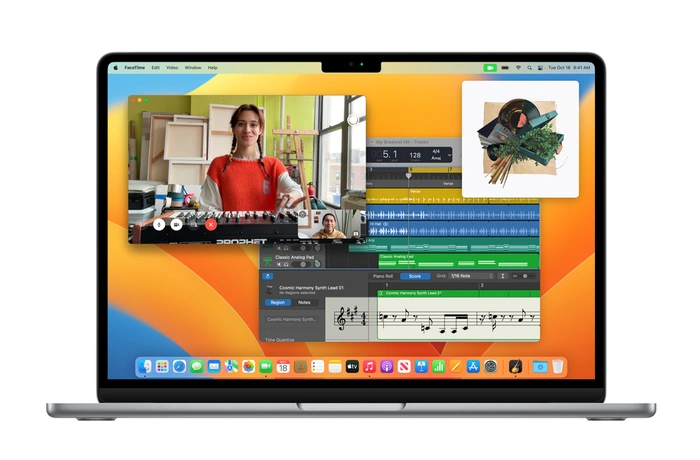
Se o seu Apple Mac estiver executando o macOS Ventura
1. Selecione o menu Apple no canto superior esquerdo da tela do computador.
2. Selecione a opção para Configurações do sistema.
3. Selecione a opção para Geral.
4. Selecione a opção Transferir ou Redefinir localizada no lado direito do menu.
5. Por fim, selecione a opção de menu Ouvir todo o conteúdo e configurações.
Se o seu Apple Mac estiver executando o macOS Monterey
1. Selecione o Menu Apple no canto superior esquerdo da tela do computador.
2. Selecione Preferências do Sistema na barra de menu
3. Selecione a opção para Apagar todo o conteúdo e configurações.
Se nenhuma dessas soluções funcionar ou você achar que as opções listadas não estão disponíveis para seleção, você pode estar executando um Apple Mac mais antigo O sistema Air ou Pro como a capacidade de apagar todo o conteúdo e configurações está disponível apenas no macOS Monterey ou posterior e requer que seu sistema seja alimentado pelo Apple Silicon mais recente ou esteja equipado com o chip de segurança Apple T2. Caso contrário, você precisará seguir as instruções abaixo usando o Utilitário de Disco para arrays de computadores Mac mais antigos e baseados em Intel.
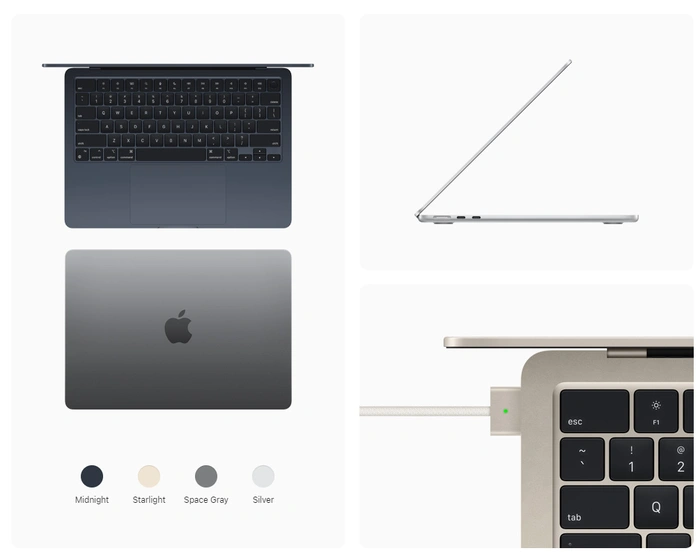
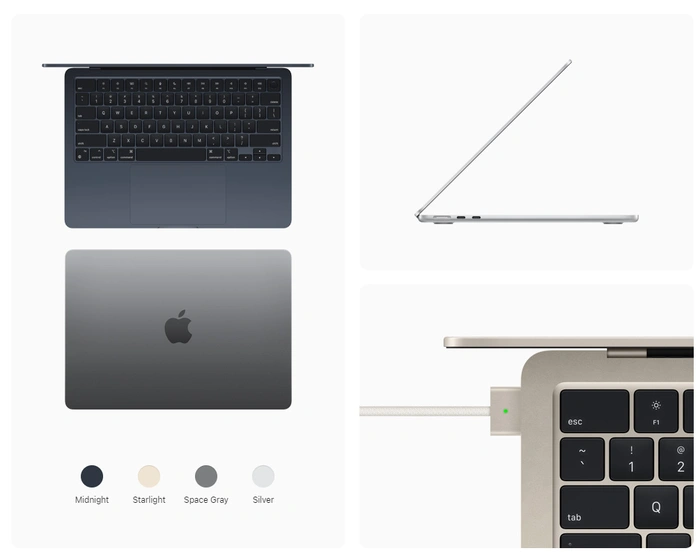
Lista de verificação antes de vender ou presentear
Se você está pensando em vender ou presentear seu Apple MacBook Air ou Pro, aqui está uma lista de verificação rápida de tudo o que você precisa fazer.
1. Não se esqueça de fazer backup ou transferir seus arquivos para sua conta iCloud ou um disco rígido externo para garantir que eles estejam seguros antes de tentar qualquer redefinição de fábrica.
2. Não se esqueça de assinar seu ID Apple no iTunes, iMessage e iCloud.
3. Não se esqueça de cancelar sua cobertura AppleCare se tiver optado por isso.
4. Por fim, execute uma redefinição de fábrica em seu computador MacBook Air ou MacBook Pro ou Apple.
Vale a pena mencionar e observar que a reinstalação do macOS em seu computador Apple Mac não removerá dados pessoais de seu Mac.
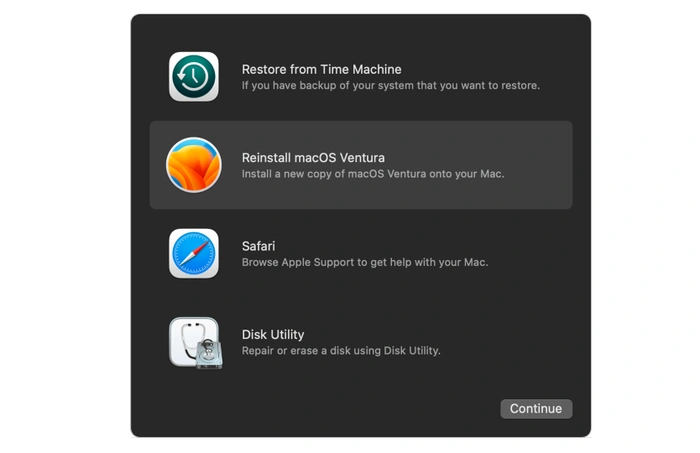
Como redefinir a configuração original do Macbook Air & Pro com CPUs Intel
1. Desligue seu computador Apple Mac
2. Ligue novamente o computador Apple Mac e imediatamente pressione e segure Command (⌘)-R até ver o logotipo da Apple.
3. Você pode ser solicitado a inserir a senha de administrador do computador
4. Selecione a opção Utilitário de Disco no menu
5. Depois que o aplicativo Utilitário de Disco for aberto, selecione o Macintosh HD na barra lateral do Utilitário de Disco. Se você não vir uma unidade listada como Macintosh HD, pode ser porque você a renomeou para outro nome.
6. Pressione o botão Apagar na barra de ferramentas e selecione o seguinte formato: APFS ou Mac OS Extended (Journaled), conforme recomendado pelo Disk Utility
7. Pressione a opção Apagar Grupo de Volume ou simplesmente o botão Apagar se mostrado
8. Mais uma vez, digite seu ID Apple se for solicitado
9. Depois de concluído, o aplicativo Utilitário de Disco retornará à janela de utilitários, significando que o processo de exclusão do conteúdo do seu Macintosh HD está concluído
10. Agora você precisará reinstalar o sistema operacional macOS de volta em seu computador, pois não há nada carregado de forma recorrente em seu computador neste momento. Ou você pode deixar isso para a próxima pessoa fazer, se preferir.
11. Para instalar o sistema operacional macOS suportado em seu MacBook Air ou MacBook Pro recém-redefinido de fábrica, selecione a opção no menu da janela de utilitários e siga as instruções na tela para concluir o processo.
Pontos que valem a pena mencionar
Durante o processo de instalação do macOS do sistema de recuperação, a Apple oferecerá a você a versão atual do macOS instalado mais recentemente, embora seja importante observar que
– Em um Intel-baseado em Mac, se você usar Shift-Option-Command-R durante a inicialização, poderá ser oferecido o macOS que acompanha o seu Mac ou a versão mais próxima ainda disponível na Apple.
– Em um Mac baseado em Intel, se você usa Option-Command-R durante a inicialização, a Apple pode oferecer a você o macOS mais recente compatível com seu Mac.
– Se você acabou de apagar todo o disco de inicialização, pode ser oferecida uma versão anterior compatível do macOS que você pode em seguida, atualize para uma edição posterior depois de instalada.
– Finalmente, se a placa lógica do Mac foi apenas re colocado, você pode receber o macOS mais recente compatível com o seu Mac.
Se você ainda estiver tendo problemas ao tentar redefinir um MacBook Air ou MacBook Pro de fábrica, pode valer a pena pular para o site oficial da Apple online site de suporte ou agende uma consulta com um representante da Apple Genius Bar para ajudar a resolver seu problema.
Arquivado em: Apple, Guias
Últimas ofertas”TNGD”
Divulgação: Alguns de nossos artigos incluem links de afiliados. Se você comprar algo através de um desses links,”TNGD”pode ganhar uma comissão de afiliado. Saber mais.